3.4.5. Ajouter un déploiement dans une Console de management
Procédure 3.4. Ajouter et vérifier un déploiement
Naviguer dans le panneau Manage Deployments de la Console de management.
- Sélectionner l'onglet Runtime en haut et à droite de la console.
- Pour un serveur autonome, il vous faudra étendre l'élément de menu Server qui se trouve à gauche de la console et sélectionner Manage Deployments. Pour un domaine géré, étendre l'élément de menu Domain qui se trouve à gauche de la console, et sélectionner Manage Deployments.
Le panneau Manage Deployments apparaît.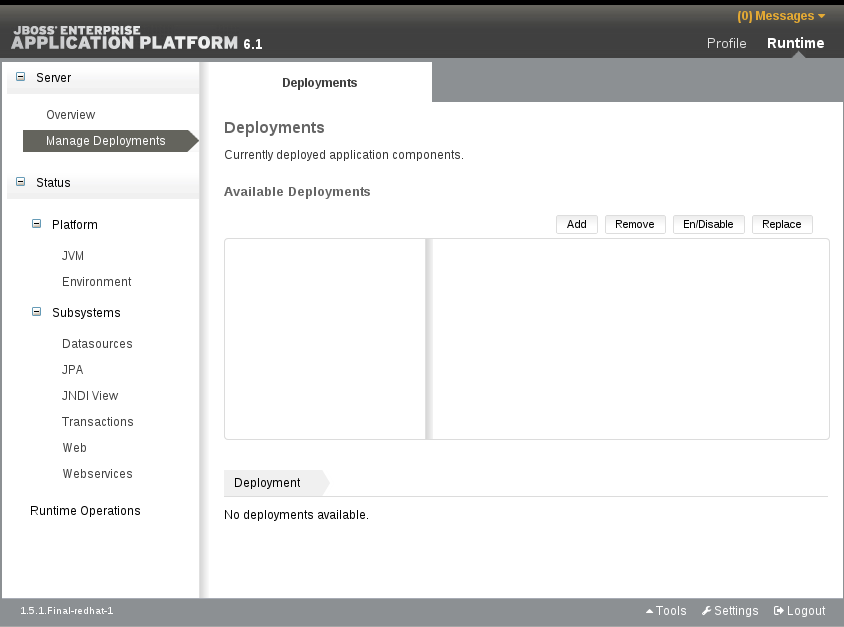
Figure 3.3. Gestion des déploiements de domaines
Ajouter le contenu du déploiement.
Sélectionner le bouton Add en haut et à droite du panneau Deployments. Une boîte de dialogue Upload apparaîtra.Choisir un fichier à déployer
Dans la boîte de dialogue, sélectionner le bouton Choose File. Cherchez le fichier que vous souhaitez déployer, et sélectionnez-le en vue de son chargement. Sélectionner le bouton Next pour continuer une fois que le fichier a été sélectionné.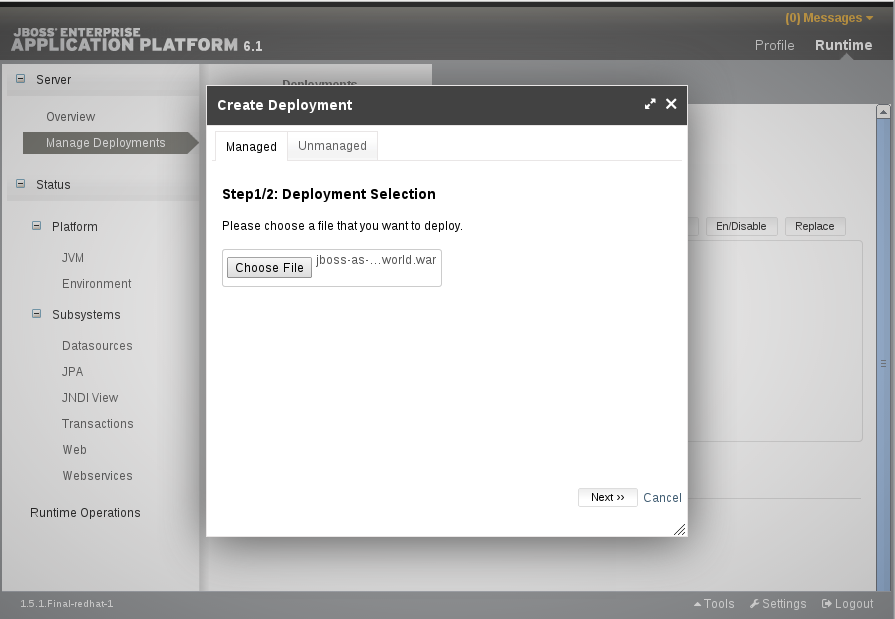
Figure 3.4. Sélection du déploiement
Vérifier les noms de déploiement
Vérifier le nom du déploiement et le nom du runtime qui apparaît dans la boîte de dialogue Upload. Sélectionner le bouton Save pour charger le fichier une fois que les noms auront été vérifiés.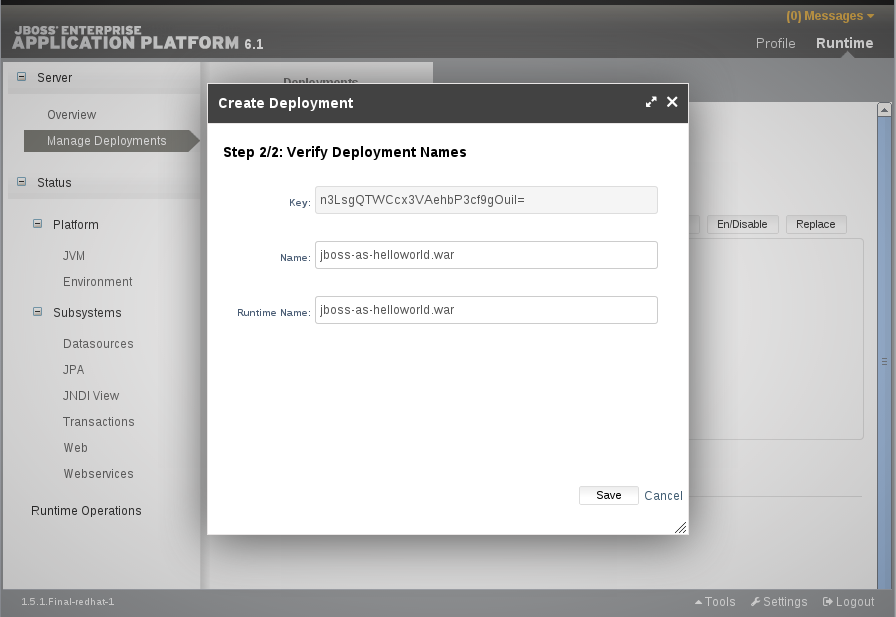
Figure 3.5. Vérifier les noms de déploiement
Résultat
Le contenu sélectionné est téléchargé dans le serveur et est maintenant prêt à être déployé.
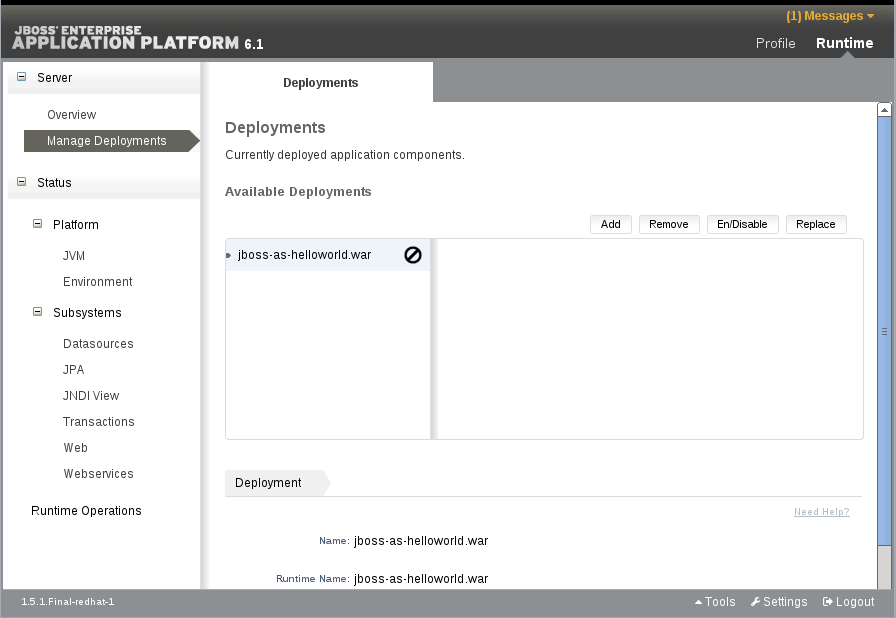
Figure 3.6. Déploiement téléchargé dans une instance de serveur autonome

